【無料も】東大生が本気でおすすめするOffice互換ソフト一覧【Windows11も対応】

ヤゴコロ研究所に訪問いただきありがとうございます。東大生ブロガーの西片(@nskt_yagokoro)です
今回は低価格(無料含む)かつ高機能なOfficeソフトをいくつか紹介していこうと思います
少し長めの記事なので、時間のない方は記事後半の「結局どれが一番おすすめ?」まで読み飛ばしてください
おすすめのOfficeソフト
- WPS Office 2:日本で人気No.1のOffice互換ソフト。無料体験版あり。
- OfficeSuite:海外で人気のソフト。PDF編集ソフトつき。
- Polaris Office for Mac:macOSに対応したOfficeソフト。
当サイトおすすめの格安&高機能なOfficeソフト「WPS Office2」の無料お試し版が公式サイトで配布中!詳細→WPS Office2公式サイト
【最終更新日:2023年3月28日】
↓Adobe CCを最安で買う方法(PhotoshopやIllustrator、Premiere Proといった20種類以上の人気ソフトが使い放題に)

↓Microsoft Officeの正規品を公式サイトよりも安く買う方法

Officeソフトは互換性が最重要
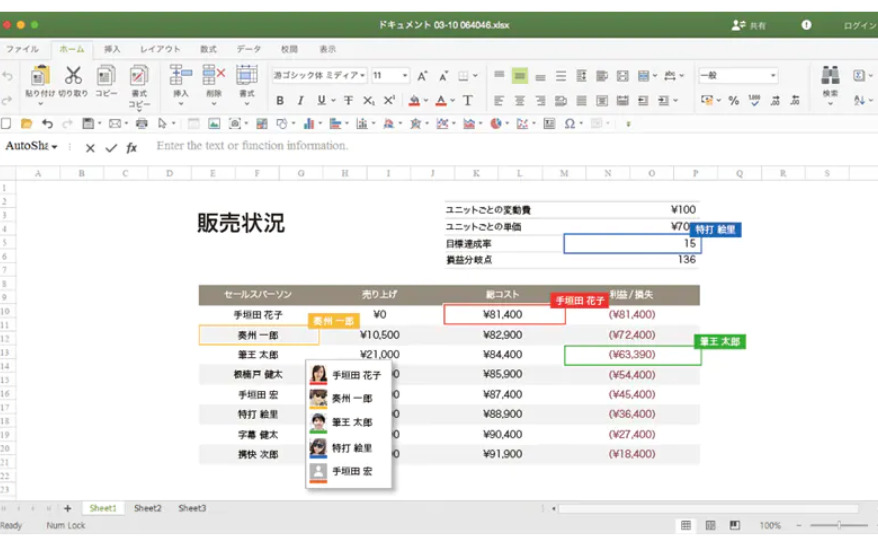
オススメのOfficeソフトを紹介する前に「互換性」という単語について軽く説明しておきます(知っている方は読み飛ばしてください)
互換性というのは「データを置き換えても問題なく動作すること」を指す用語です
「A社のソフトで作ったファイルがB社のソフトで動作すること」と「B社のソフトで作ったファイルがA社のソフトで動作すること」の両方が問題なく行えるとき、「A社のソフトとB社のソフトには互換性がある」といいます
日本ではMicrosoft社のOfficeソフトのシェアが圧倒的なので、他社製のOfficeソフトを購入するときには「Microsoft Officeとの互換性があるか」が重要です
Microsoft Officeとの互換性が低いOfficeソフトを使っていると「送られてきたWordファイルのレイアウトが崩れる」なんてことが起こったりもします
他社とファイルを共有する機会が多いという場合には、Microsoft Officeとの互換性が高いOfficeソフトを使いましょう
本記事で紹介するOfficeソフトはなるべくMicrosoftOfficeとの互換性が高いものを選びましたが、それでも完璧ではないかもしれません。あらかじめご了承ください
互換性が心配ならMicrosoft Officeを買うのがおすすめです。Microsoft Officeを安く買う方法については以下の記事をご覧ください。

なお、Officeソフトの互換性はアップデートにより改善されるケースも多いです
Microsoft Officeの価格(参考)
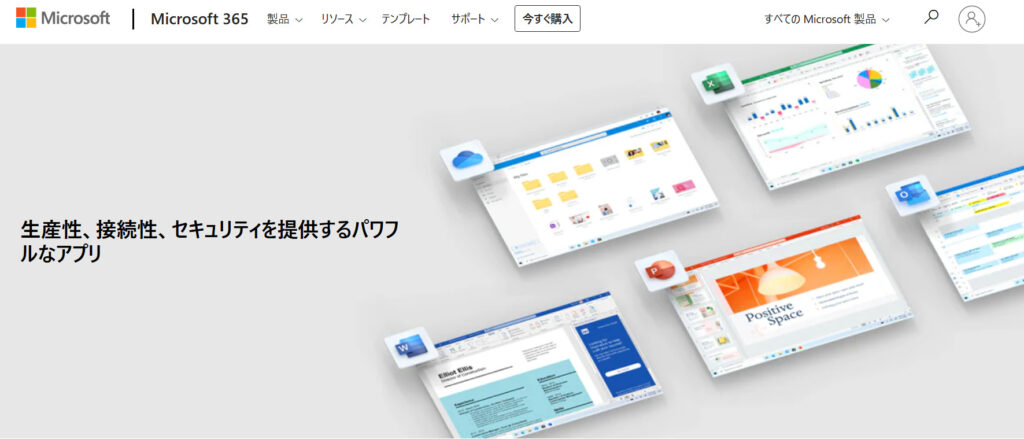
「文書作成ソフト」や「表計算ソフト」など、仕事でよく使われるソフトウェアを一つにまとめたものを「オフィス(Office)」と呼びます
Officeソフトといえば、Microsoftが提供する「Microsoft Office」が圧倒的に人気ですよね
文書作成ソフトの「Word」、表計算ソフトの「Excel」、発表スライド作成ソフトの「PowerPoint」に加え、ノートソフトの「OneNote」やメールソフトの「Outlook」等から構成されています
Officeソフトの王者とも言える存在で、機能が充実しているだけでなく安定性が高いのも魅力的です
しかしながら、Microsoft Officeには「料金が高すぎる」というデメリットもあります
実際にMicrosoftの公式サイトで料金を確認してみると、家庭向けのOfficeである「Microsoft 365 Personal」の値段は、なんと1年あたり12,984円(記事執筆時点)
毎年1万円以上取られるのはさすがに痛い出費といえるでしょう
本記事では、Microsoft Officeに匹敵する性能のOfficeソフトを紹介していくので、こだわりがない方はそちらを使用するのがいいと思います
以下、Microsoft Officeの詳細です(表は横スクロールできます)
| ソフト名 | Microsoft Office |
| 機能 | Word Excel PowerPoint OneNote Outlook |
| 追加特典 | OneDrive 1TB |
| 料金 | Microsoft 365 Personal:年間12,984円 |
| 対応デバイス・OS | Windows macOS(※) iOS・iPadOS(※) Android(※) ※Microsoft 365 Personalのみ使用可能。 他のプラン(Office Home & Business 2021など)では使えません |
| 公式サイト | Microsoft公式サイト |
なお、Microsoft Officeの正規品を公式サイトよりも安く買う方法も存在するので、Microsoft Officeにこだわる方はチェックしてみてください↓

おすすめのOfficeソフト
LibreOffice

Microsoft以外のOfficeとして人気なのが無料のOfficeソフト「LibreOffice」です
世の中には無料で使えるOfficeソフトはいくつかありますが、機能が極端に少なかったり、MicrosoftOfficeとの互換性が低すぎたりと欠点が目立つものがほとんど。
そんな中登場した「LibreOffice」は無料ソフトとは思えないほど、まともに動作します
「無料で使えるなんて怪しくない?」という方もいらっしゃるかもしれませんが、これ実は結構メジャーなソフトでして、フランス政府や会津若松市など国内外の企業・自治体でも採用されているOfficeソフトなんです
もちろん日本語にも対応してますし、機能に関しても主要なものは一通り揃っています。互換性や機能は有料ソフトに劣るものの、個人で使う分にはあまり困らないかと思います
ただし、日本での利用者はかなり少ないので、使い方が分からない場合に「検索しても解決方法が見当たらない…」という事態に陥る可能性はあります
また、営利目的で使う場合には料金が発生するので、業務で使用する場合には注意してください
↓LibreOfficeのデメリット
- 非営利団体が開発しているので、今後開発が中止になる可能性が高い
- Microsoft Officeと操作性が大きく異なる
- スマホ版がない
- 有料ソフトに比べると機能・互換性に劣る
- 営利目的で使うなら有料
- 利用者が少なく、ネット上に情報がすくない
上記のデメリットを理解した上で使うのであれば問題ないと思います
LibreOfficeは以下のURLからダウンロード可能です
以下、LibreOfficeの詳細です
| ソフト名 | LibreOffice |
| 機能 | Writer (Microsoft Wordに相当) Calc (Excelに相当) Impress (PowerPointに相当) など |
| 追加特典 | なし |
| 料金 | 無料 ※営利目的で使用する場合は有料 |
| 対応デバイス・OS | Windows macOS Linux |
| Microsoft Office との互換性 | あり |
| 公式サイト | LibreOffice公式サイト |
OfficeSuite
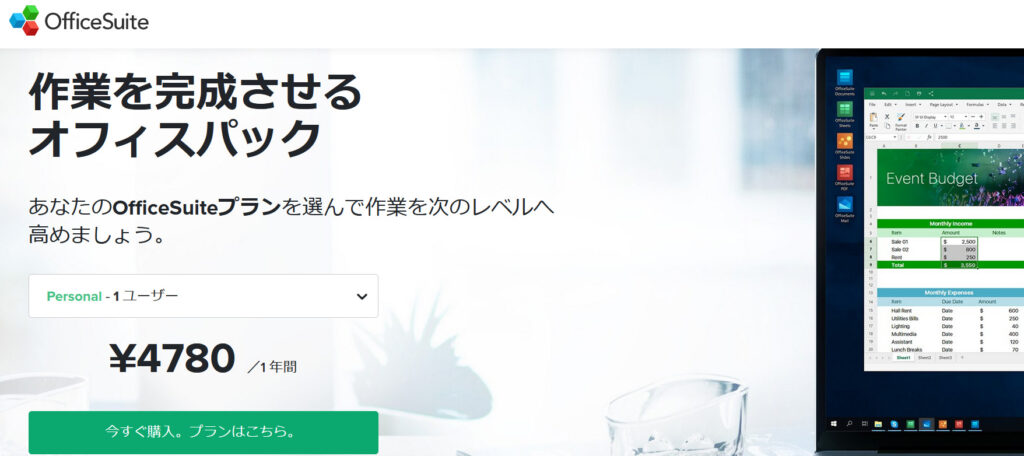
先ほど無料のOfficeソフト「LibreOffice」を紹介しましたが、やはり機能や互換性の面では有料ソフトには敵いませんし、商用利用する場合には料金が発生してしまいます
「出費は抑えたいけど高機能なOfficeソフトが欲しい!」という方にはMobiSystemsが提供する「OfficeSuite」がオススメです。
日本での知名度は低めですが、世界中に3億ものユーザーを抱える超人気ソフトで、品質の高さとお手頃な料金で知られています。Microsoft Officeと互換性がある上、ボタンの配置や操作性もMicrosoft版と似ているので、Microsoft Officeからの乗り換えに最適です
Microsoft Officeにはない機能としては、PDFの直接編集に対応したソフト「PDF Extra」が付属します。つまり、OfficeSuiteを買えば有料ソフト「Adobe Acrobat Pro DC」の機能もついてくるというわけです(↓参考記事)

料金はMicrosoft Officeが年12,984円なのに対して、OfficeSuiteの個人向けプラン「OfficeSuite Personal」は年4,780円。買い切り版(OfficeSuite Home & Business)も用意されていて、こちらはMicrosoftの年額より安い9,980円で提供されています
格安で高機能なOfficeソフトをお探しなら「OfficeSuite」が最有力候補に挙がってくるかと思います(個人的には一番おすすめです)
OfficeSuiteは公式サイトやAmazon等で購入可能です。公式サイトなら「30日間の返金保証」&「7日間の無料お試し」特典があるので、公式サイトで購入することをおすすめします
OfficeSuite公式サイト(今なら30日間の返金保証&7日間の無料お試し)
| ソフト名 | OfficeSuite |
| 機能 | Documents (Wordに相当) Sheets (Excelに相当) Slides (PowerPointに相当) Mail & Calender PDF Extra |
| 追加特典 | ストレージ5GBまたは50GB |
| 料金 | OfficeSuite Personal:年4,780円 OfficeSuite Family:年7,180円 OfficeSuite Home & Business:9,980円(永続ライセンス・買い切り) |
| 対応デバイス・OS | Windows Android iPhone・iPad |
| Microsoft Office との互換性 | あり |
| 公式サイト | OfficeSuite公式サイト |
↓OfficeSuite Personalの購入(OfficeSuite公式サイトでも購入可能)
↓OfficeSuite Home & Businessの購入(OfficeSuite公式サイトでも購入可能)
↓OfficeSuite Family(6ユーザー)の購入(OfficeSuite公式サイトでも購入可能)
※各プランの特徴、OfficeSuiteの詳細については以下の記事を参照ください

Polaris Office

高機能・低価格のOfficeソフトとしては「Polaris Office」や「Polaris Office for Mac」も人気です
Polaris Officeは世界で9億台のパソコンにインストールされた実績のある人気ソフト。互換性の高さに定評があります
高品質なだけあって採用している企業も多く、amazonやEPSON、KDDIといった国内外の大企業で採用されているとのこと。大手が使っているというのは安心できますよね
なお、OfficeSuiteと同様にPDFの直接編集ソフトもついてきます。
この手のソフトはmacOSに非対応のものが多いのですが、Polaris Officeには 「Polaris Office for Mac」という名称でmac版も提供されています。macユーザーはそちらを使いましょう
Windows版は「ジャングルストア」で、Mac版は「ソースネクスト」で購入できます。Amazon等でも購入可能です
| ソフト名 | Polaris Office |
| 機能 | Word (Microsoft Wordに相当) Sheet (Excelに相当) Slide (PowerPointに相当) |
| 追加特典 | ストレージ1GB |
| 料金 | Polaris Office:4,378円(割引あり、買い切り) Polaris Office for Mac:4,378円(買い切り) ※詳しくは公式ストアをご確認ください |
| 対応デバイス・OS | 【Polaris Office】 ・Windows ・Android ・iOS・iPadOS 【Polaris Office for Mac】 ・macOS |
| Microsoft Office との互換性 | あり |
| 公式ストア | Windows版:ジャングルストア公式サイト mac版:ソースネクスト公式サイト |
↓Polaris Officeの購入はこちら
WPS Office 2
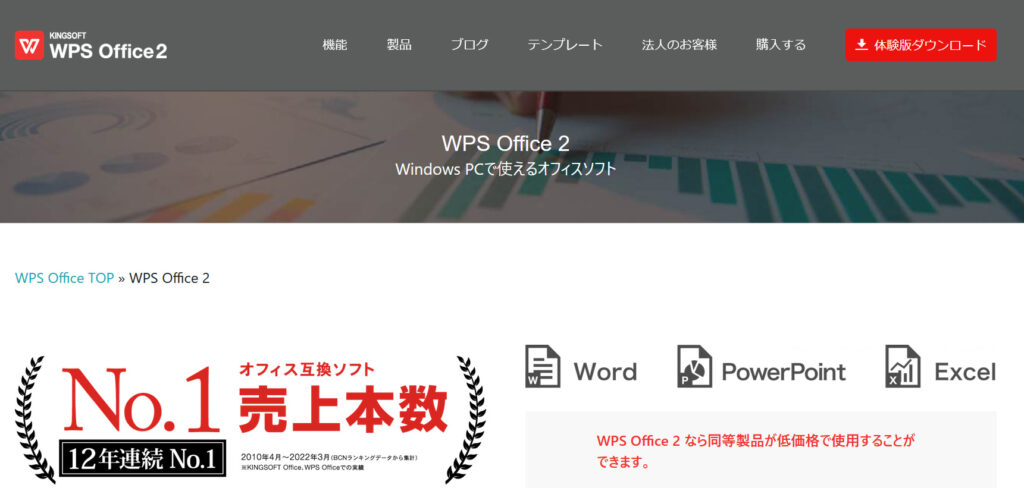
格安Officeソフトとして日本でも利用者が多いのが「WPS Office 2」
WPS Office 2はセキュリティソフトなどを手がける企業・キングソフトが開発しているOfficeソフトで、以前は「KINGSOFT Office」という名称で提供されていました
おそらく日本国内で販売されているオフィスソフトの中ではMicrosoft Officeに次いで利用者が多く、価格コムでの売れ筋ランキングでもMicrosoft Officeを除けばトップです(記事執筆時点)
高機能な順に「Platinum Edition」「Gold Edition」「Standard Edition」「Personal Edition」の4種類が用意されていて、自分に合ったプランを選べるのがGoodポイントです
Editionにもよりますが、価格もかなりの低価格となっています
もちろん安いからといって機能が乏しいということはなく、Microsoft Officeに匹敵する完成度となっています(独自機能も搭載)
WPS Office 2は公式サイトやAmazon等から購入可能です。公式サイトでは無料体験版をダウンロードできるので、まずは試しに使ってみるのがいいと思います
| ソフト名 | WPS Office 2 |
| 機能 | Writer (Wordに相当) Spreadsheet (Excelに相当) Presentation (PowerPointに相当) |
| 追加特典 | なし |
| 料金 | Platinum Edition:9,900円 Gold Edition:7,390円 Standard Edition:5,690円 Personal Edition:4,190円 いずれも買い切り |
| 対応デバイス・OS | Windows Android iOS・iPadOS |
| Microsoft Office との互換性 | あり |
| 公式サイト | WPS公式サイト |
↓WPS Office 2 Personal Editionの購入
↓WPS Office 2 Standard Editionの購入
↓WPS Office 2 Gold Editionの購入
↓WPS Office 2 Platinum Editionの購入
※各プランの特徴、WPS Office2の詳細については以下の記事を参照ください

結局どれが一番おすすめ?
今回はOfficeソフトをいくつか紹介しましたが「結局どれを選べばいいか分からない!」という方も多いかと思います
個人的には「OfficeSuite」が一番おすすめです。総ダウンロード数3億回を誇る人気ソフトなだけあって、機能も操作性も優れています
パソコンだけでなくスマホやタブレットにも対応しているのもGood。PDF編集ソフトやストレージが付属するのも地味にうれしいポイントです
今なら「30日間の返金保証」&「7日間の無料お試し」があるので、気になる方は試しに使ってみてください
OfficeSuite公式サイト(30日間の返金保証&7日間の無料お試し)
もしOfficeSuiteを使ってみて「使い勝手がイマイチ…」と感じた場合には、返金してもらって他の格安OfficeソフトやMicrosoft Officeに乗り換えるのがいいと思います
Microsoft Officeの正規品を公式サイトよりも安く買う方法については以下の記事で詳しく解説しているので参考にしてください

↓Adobe CCを最安で買う方法(PhotoshopやIllustrator、Premiere Proといった20種類以上の人気ソフトが使い放題に)















